📤レポートの提出先と共有先 - 承認フローとアクセス権限の管理
提出先と共有先の意味 - レポートごとのアクセス権限管理
チャットツールでの日報のように、単にスレッドに書き込むだけでは、「誰が報告の責任を持つのか」「誰が最終的に承認するのか」が曖昧になりがちです。NipoPlusは、そのような課題を解決するために、「提出先」と「共有先」という明確な概念を設けています。 これらの設定により、レポート(日報、点検記録、業務報告など)ごとに、誰が承認権限を持ち、誰が閲覧できるかを細かく制御できます。
- 提出先
- レポートを承認・棄却できるスタッフです。1名以上指定必須です。提出先には通知が送られ、レポートの承認プロセスを開始します。直属の上司への日報提出や、最終的な責任者による点検結果の承認などに利用します。
- 共有先
- レポートを閲覧(既読)することはできますが、承認・棄却はできません。共有先には通知は送られません(管理画面での一覧には表示)。関連部署やプロジェクトメンバーへの情報共有、状況把握のみが必要な関係者などに指定します。
- 提出先は必ず1名以上指定する必要があります。
- 提出先にも共有先にも指定されなかったスタッフは、そのレポートを閲覧できません。これにより、レポートのアクセス権限を細かく制御し、情報セキュリティを確保できます。
グループのモードによる影響 - 全体共有か、個別管理か
グループ設定にあるレポートの共有モードの設定により、提出先・共有先の挙動に影響があります。
- 通常モード
- 提出先、共有先をレポートごとに細かく指定できます。機密性の高い情報を含むレポートや、部署ごとの明確な承認フローがある場合に推奨されます。
- 共有するモード
- 共有先の指定はできず、すべてのスタッフの名前が自動で共有先として含まれます。このモードでは、作成されたレポートがグループ内の全スタッフに閲覧可能となります。社内全体で日報や情報共有レポートをオープンに公開したい場合に適しています。
社内全体でレポートを広く共有したい場合は、共有先に全スタッフを指定するか、グループモード設定を「共有する」に設定してください。
提出先・共有先の選択と固定化 - 日常業務の効率化
何の設定も無い状況では、レポート作成時にレポート作成者が提出先・共有先を自由に選択できます。 この設定は記録され、次回以降は自動で同じ提出先と共有先がセットされるため、日々の入力手間を軽減できます。
さらに、日常業務で提出先や共有先が常に同じである場合は、あらかじめ管理者が提出先や共有先を固定することを強く推奨します。これにより、スタッフが選択する手間をなくし、入力ミスを防止するとともに、提出フローを標準化できます。
提出先の数だけ検印欄が表示されます - 承認リレーの仕組み
提出先は複数名設定できます。追加した順に検印欄が設けられ、順番に承認を行う「承認リレー」が自動で適用されます。 承認は承認欄左から進み、右端の検印欄に捺印された時点でそのレポートが「承認済み」の状態に変わります。
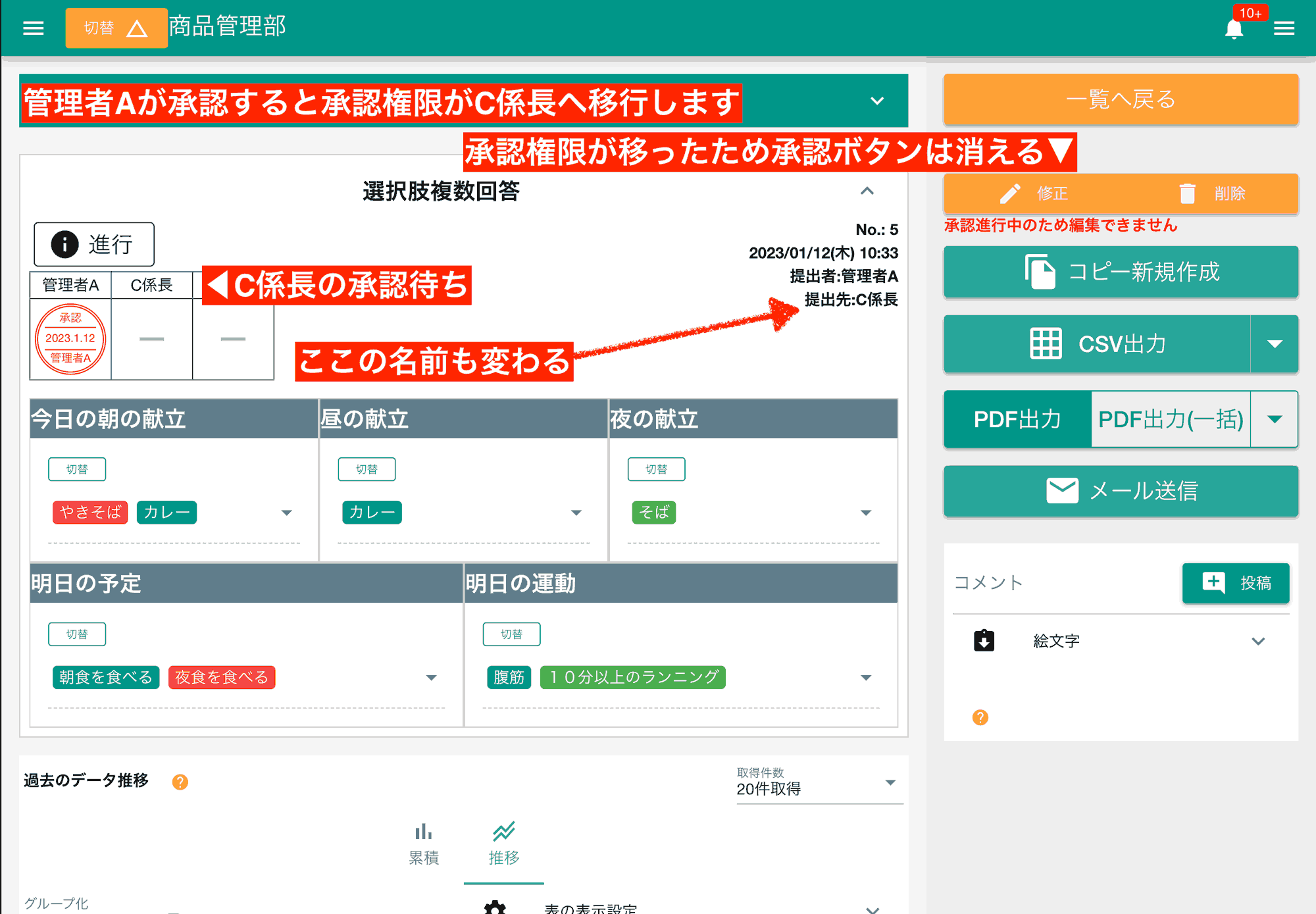

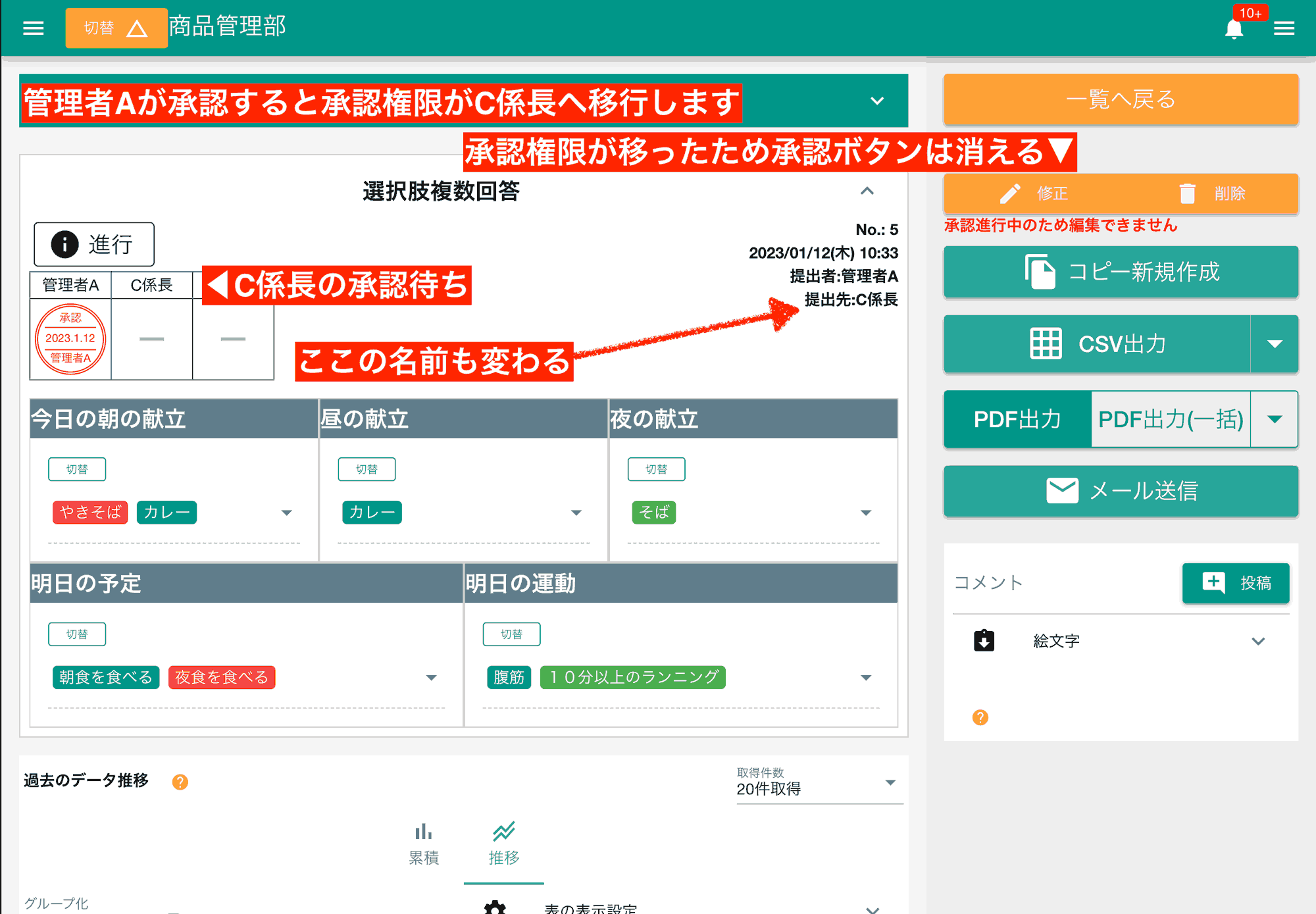
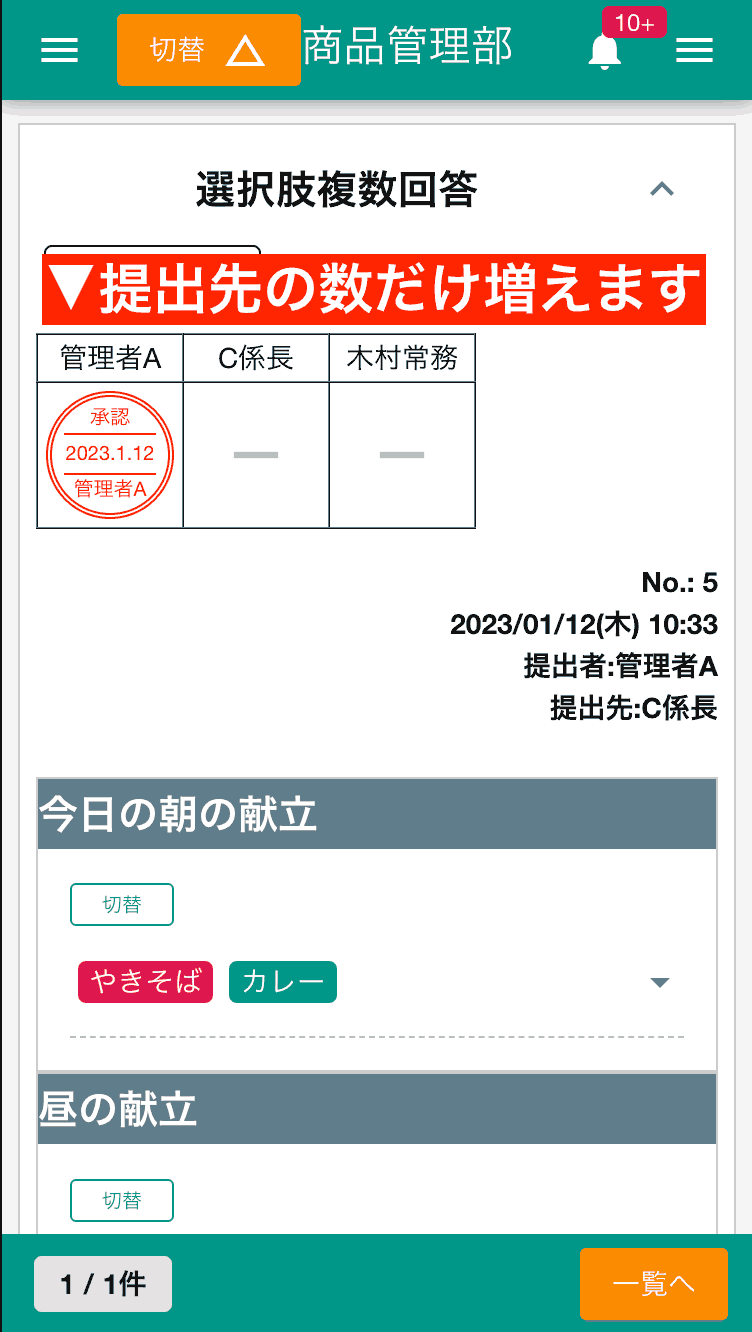
例えば「管理者A」「C係長」「B社長」の順に提出先を指定すると、上画像のように検印欄が並びます。 この例は、すでに「管理者A」がレポートを承認し、現在「C係長」の承認を待っている状態のレポートを「管理者A」の画面から見たものです。 この画面に至るまでの流れを箇条書きにしました。
- レポートを受けて管理者Aがレポートを承認した
- この時点で承認リレーが開始され、当該レポートは編集がロックされる🔐
- 管理者Aはすでに承認したため承認の権限はC係長へ移る(管理者Aの承認権限は無くなる)
- 現在はC係長の承認を待っている状態(上記画像の状態)
- 同様の処理が繰り返され、全ての検印欄が埋まるとレポートが最終的に「承認済み」の状態になります。
承認や棄却についてはレポートを読むのページで詳しく解説しています。
⚠グループのモードが共有の場合は承認リレーの運用に留意
グループの基本設定でレポートの共有が「共有する」に設定されていると、すべてのスタッフがレポートを閲覧できます。 提出先が複数名いる場合、承認の順番が回ってくるよりも前に、後続の承認者がそのレポートを読めてしまう点に留意してください。
例えばA管理者が承認する前に、後続のC係長がそのレポートを読めてしまいます。ただし、この時点では承認権限はA管理者にあるため、C係長はまだ承認できません。 「承認前に上席に読まれてしまうのがまずい」といった厳格な運用が必要な場合は、グループのモードを「通常」にして運用することを推奨します。
承認リレーを設定していても先に読みたいケース - 「共有先」の活用
通常、承認リレーが設定されると、前の承認者が承認後に後の承認者がレポートを読めるようになります。 しかし、承認プロセスとは別に、情報共有を先行させたい場合もあります。 そのような場合は、「共有先」にも後の承認者の名前や、閲覧させたいスタッフを含めることで、承認前でもレポートを閲覧することが可能です。 (ただし、共有先は承認権限を持たないため、既読のみとなります。)
自動承認について - 個人の記録を効率化
提出先の1番目に自分を指定した場合に限り、「自動承認」オプションが使用できます。 自動承認にチェックを入れて提出することで、自分のレポートを提出と同時に自動で承認します。個人の日報記録や、自己責任で完結する点検記録など、承認フローが不要な場合に利用することで、提出プロセスを効率化できます。
